विंडोज में खराब छवि त्रुटियां तब होती हैं जब किसी प्रोग्राम या एप्लिकेशन को लॉन्च या रन करते समय कठिनाई का सामना करना पड़ता है। खराब छवि त्रुटियों के सबसे सामान्य कारण पुरानी या दूषित सिस्टम फ़ाइलें, मैलवेयर या वायरस और हार्डवेयर समस्याएं हैं। हाल ही में, कुछ उपयोगकर्ता इसके बारे में शिकायत कर रहे हैं SecurityHealthSystray.exe खराब छवि निम्नलिखित त्रुटि संदेश के साथ उनके विंडोज डिवाइस पर त्रुटि:
SecurityHealthSystray: SecurityHealthSystray.exe - खराब छवि
\?\C:\Windows\System32\SecurityHealth.0.2207.20002-0\SecurityHealthSSO.dll या तो Windows पर चलने के लिए डिज़ाइन नहीं किया गया है या इसमें कोई त्रुटि है। मूल स्थापना मीडिया का उपयोग करके प्रोग्राम को फिर से स्थापित करने का प्रयास करें या समर्थन के लिए अपने सिस्टम व्यवस्थापक या सॉफ़्टवेयर विक्रेता से संपर्क करें। त्रुटि स्थिति 0xc000012f।

SecurityHealthSystray.exe क्या है?
SecurityHealthSystray.exe विंडोज डिफेंडर सुरक्षा केंद्र से संबंधित एक विंडोज प्रक्रिया है। यह आपके पीसी को वायरस और मैलवेयर से रीयल-टाइम सुरक्षा प्रदान करने के लिए ज़िम्मेदार है। यह प्रक्रिया आमतौर पर आपके डिवाइस को खतरों के लिए स्कैन करने के लिए पृष्ठभूमि में चलती है और आवश्यकता पड़ने पर सूचनाएं और अलर्ट प्रदान करती है।
SecurityHealthSystray.exe खराब छवि को ठीक करें
अपने विंडोज डिवाइस पर SecurityHealthSystray.exe खराब छवि त्रुटि को ठीक करने के लिए, SFC स्कैन चलाने और Visual C++ Redistributable के नवीनतम संस्करण को स्थापित करने पर विचार करें। यदि वह मदद नहीं करता है, तो इन सुझावों का पालन करें:
- एसएफसी और डीआईएसएम चलाएं
- नवीनतम विज़ुअल C++ पुनर्वितरण योग्य स्थापित करें
- DLL फ़ाइल को पुनः पंजीकृत करें
- Microsoft से Windows OS फ़ाइलें डाउनलोड करें
- हाल ही में स्थापित विंडोज अपडेट को अनइंस्टॉल करें
- Windows सुरक्षा ऐप को रीसेट करें
अब इन्हें विस्तार से देखते हैं।
1] एसएफसी और डीआईएसएम चलाएं
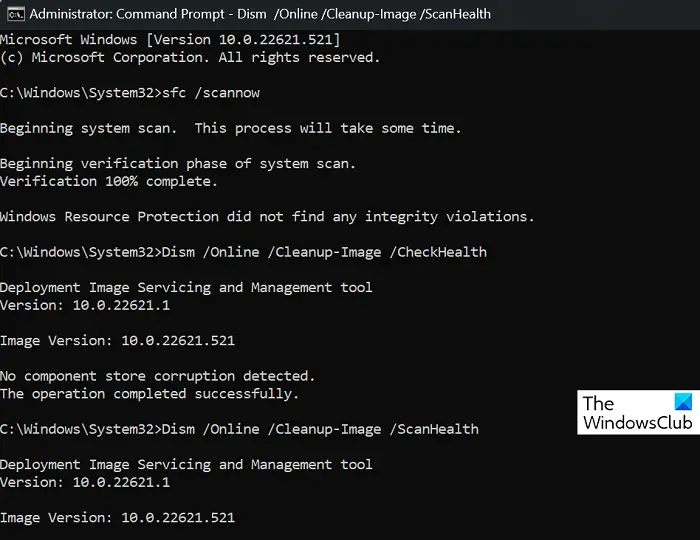
दूषित/क्षतिग्रस्त विंडोज सिस्टम फाइलों या सिस्टम छवि भ्रष्टाचार के कारण खराब छवि त्रुटियां हो सकती हैं। इन्हें स्कैन और सुधारने के लिए SFC और DISM चलाएं। ऐसे:
सबसे अच्छा वीडियो संपादन लैपटॉप 2015
- पर क्लिक करें खिड़कियाँ कुंजी और खोजें सही कमाण्ड .
- पर क्लिक करें व्यवस्थापक के रूप में चलाएं .
- निम्न कमांड को एक-एक करके टाइप करें और हिट करें प्रवेश करना :
For SFC: sfc/scannow
For DISM: DISM /Online /Cleanup-Image /CheckHealth DISM /Online /Cleanup-Image /ScanHealth DISM /Online /Cleanup-Image /RestoreHealth
- एक बार हो जाने के बाद अपने डिवाइस को पुनरारंभ करें और जांचें कि क्या त्रुटि ठीक हो गई है।
2] नवीनतम विजुअल सी ++ पुनर्वितरण योग्य स्थापित करें
सी ++ पुनर्वितरण योग्य रनटाइम लाइब्रेरी फ़ाइलों का एक सेट है जो पूर्व-विकसित कोड के उपयोग की अनुमति देता है और कई ऐप्स के लिए स्थापना की अनुमति देता है। यदि इसके पैकेज नष्ट या दूषित हो जाते हैं, तो यह कई प्रोग्रामों को ठीक से काम करने से रोक सकता है। उस स्थिति में, आपको आवश्यक संस्करण फिर से स्थापित करने की आवश्यकता होगी। यहां बताया गया है कि आप कैसे कर सकते हैं विजुअल सी ++ पुनर्वितरण योग्य अद्यतन करें .
3] डीएलएल फ़ाइल को दोबारा पंजीकृत करें
आप भी कोशिश कर सकते हैं DLL फ़ाइल को फिर से पंजीकृत करना , SecurityHealthSystray.exe खराब छवि त्रुटि को ठीक करने के लिए। ऐसे:
- पर क्लिक करें खिड़कियाँ कुंजी और खोजें सही कमाण्ड .
- पर क्लिक करें व्यवस्थापक के रूप में चलाएं .
- निम्न कमांड टाइप करें और हिट करें प्रवेश करना
regsvr32 SecurityHealthSSO.dll
: - अब, अपने पीसी को पुनरारंभ करें और जांचें।
4] माइक्रोसॉफ्ट से विंडोज़ ओएस फाइलें डाउनलोड करें
एक Windows OS dll फ़ाइल हो सकती है माइक्रोसॉफ्ट से डाउनलोड किया गया . यह एक सुरक्षित विकल्प है। इसे डाउनलोड करने के बाद, आपको इसे उचित फोल्डर में रखना होगा और संबंधित डीएलएल फाइल को फिर से पंजीकृत करना होगा। इस मामले में, वह है SecurityHealthSSO.dll .
5] हाल ही में स्थापित विंडोज अपडेट को अनइंस्टॉल करें
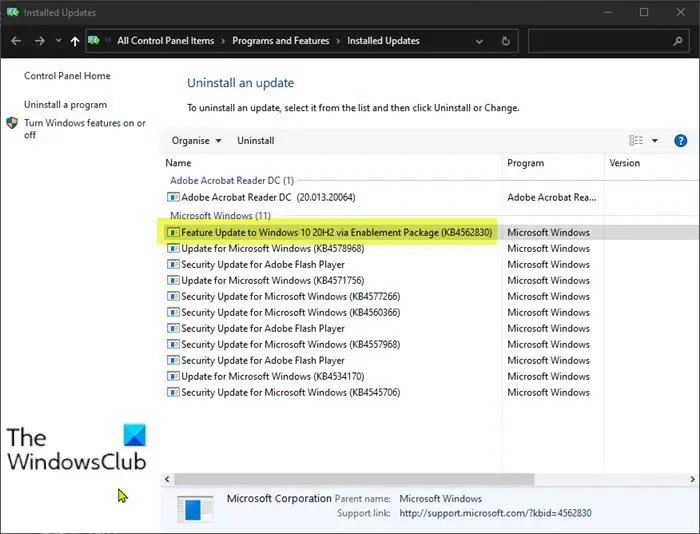
सिस्टम अपडेट के साथ इंस्टॉल की गई टूटी या दूषित फ़ाइल कभी-कभी एप्लिकेशन को क्रैश कर देती है। Windows अद्यतन की स्थापना रद्द करना खराब छवि त्रुटियों को ठीक करने में मदद कर सकता है यदि यह अद्यतन स्थापित करने के बाद शुरू हुई हो। विंडोज 11 में विंडोज अपडेट को अनइंस्टॉल करने के लिए, निम्न कार्य करें:
विंडोज़ मीडिया प्लेयर को फ़ाइल खेलते समय समस्या का सामना करना पड़ा
- से शुरू या विनएक्स मेनू , विंडोज 11 खोलें समायोजन
- पर क्लिक करें विंडोज़ अपडेट बायीं तरफ पर
- पर क्लिक करें अद्यतन इतिहास
- अब जब तक आप देखते हैं तब तक नीचे स्क्रॉल करें अपडेट अनइंस्टॉल करें संबंधित सेटिंग्स के तहत
- दाईं ओर बटन पर क्लिक करें
- स्थापित अद्यतन नियंत्रण कक्ष एप्लेट खुल जाएगा
- अपडेट पर राइट-क्लिक करें और चुनें स्थापना रद्द करें .
6] विंडोज सुरक्षा ऐप रीसेट करें
यदि इनमें से कोई भी सुझाव मदद करने में सक्षम नहीं था, तो Windows सुरक्षा ऐप को रीसेट करें। ऐसा करने के लिए इन चरणों का पालन करें:
- पर क्लिक करें शुरू , निम्न को खोजें विंडोज टर्मिनल और चुनें व्यवस्थापक के रूप में चलाएं .
- निम्न टाइप करें और हिट करें प्रवेश करना :
Get-AppxPackage Microsoft.SecHealthUI -AllUsers | Reset-AppxPackage
- कमांड निष्पादित होने के बाद PowerShell से बाहर निकलें।
मुझे उम्मीद है कि यह पोस्ट आपकी मदद करेगी।
पढ़ना: Windows 11/10 में MSTeams.exe खराब छवि त्रुटि स्थिति 0xc0000020
मुझे खराब छवि त्रुटि क्यों मिलती रहती है?
मैं खराब छवि त्रुटि को कैसे ठीक करूं?
खराब छवि त्रुटि को ठीक करने के लिए अपने डिवाइस को पुरानी या दूषित विंडोज सिस्टम फ़ाइलों के लिए स्कैन करें। आप फ़ाइल को फिर से पंजीकृत करने और सी ++ पुनर्वितरण योग्य के नवीनतम संस्करण को स्थापित करने का भी प्रयास कर सकते हैं। हालाँकि, यदि वह मदद नहीं करता है, तो हाल ही में स्थापित Windows अद्यतन की स्थापना रद्द करें।
0xc000012f खराब छवि क्या है?
त्रुटि कोड 0xc000012f खराब छवि तब होती है जब प्रोग्राम निष्पादन योग्य या सहायक मॉड्यूल दूषित होते हैं। हालाँकि, यह तब भी हो सकता है जब C ++ पुनर्वितरण योग्य फ़ाइलें पुरानी या दूषित हों।



![सीएस: जीओ विश्व आरंभीकरण पर जम जाता है [वर्किंग फिक्स]](https://prankmike.com/img/games/FB/cs-go-stuck-on-initializing-world-working-fix-1.png)











